华硕笔记本预装win8怎么改win7_华硕预装win8改win7教程
发布时间:2017-05-11 18:13
相关话题
现在很多华硕笔记本电脑预装的系统都是win8的,对于许多用户来说能够接受系统还是win7系统,所以有不少的用户都会将电脑装回win7系统,那么对于预装win8的华硕笔记本改win7如何在bios中设置?下面是小编整理的华硕笔记本预装win8改win7的方法,供您参考。
华硕笔记本预装win8改win7的方法
想要进入电脑的BIOS,就必须先关机电脑,然后再开机屏幕亮的时候进行操作。
显示出华硕的图标时紧按住键盘上的F2键,知道显示出其他的画面。

按住F2键过后出现的画面就是BIOS界面了。
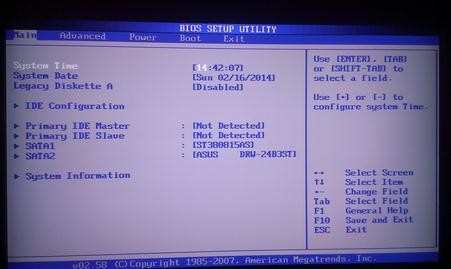

切换到Security标签,找到Secure BOOT Control,将Enabled改为Disabled,这一步的作用是关闭微软的Secure BOOT,这个功能开启会导致不能识别U盘启动系统的安装。
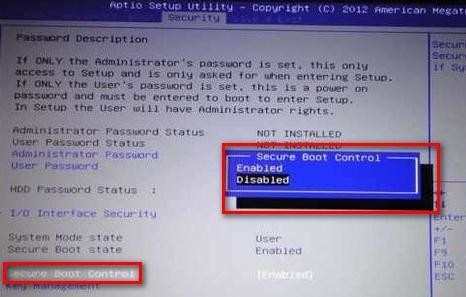
切换到BOOT标签,将Launch CSM改为Enabled(如果是灰色不可以选择,先按F10保存退出再次进入就可以选择了),这个选项的作用就是,将UEFI的BIOS改为传统BIOS。

最后按 F10 保存并退出,重新启动。开机时长按 ESC 键调出开机启动项,就可以选择u盘或光盘启动了。

华硕笔记本预装win8怎么改win7_华硕预装win8改win7教程的评论条评论